IV. 부록
가. Anaconda 다운로드
Anaconda를 설치하기 위해서 Conda의 다운로드 홈페이지로 이동합니다. 다운로드 홈페이지 주소는 다음과 같습니다. https://www.anaconda.com/products/individual
현재 Anaconda는 Individual, Commercial, Team, Enterprise 4가지 Edition을 제공합니다. 본 튜토리얼에서는 Individual Edition을 사용합니다. 다운로드 페이지로 이동하면 화면 오른쪽 가운데에 Download 버튼이 있습니다. 다운로드 버튼을 실행하면, 해당 운영체제의 Anaconda를 내려받습니다
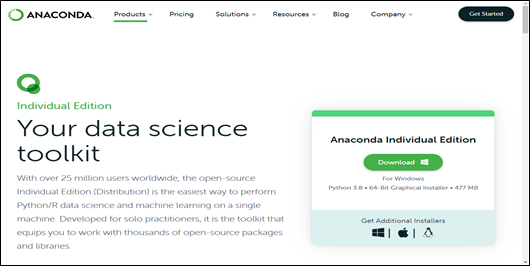
(그림 4-2-1) Anaconda 다운로드 페이지
나. Python 설치
다운로드 페이지에서 내려받은 Anaconda 설치 파일을 실행하여 아래 그림과 같은 프로세스로 설치를 진행합니다.
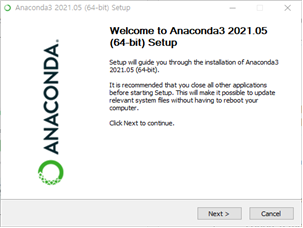
(그림 4-2-2) Anaconda 설치과정 -1-
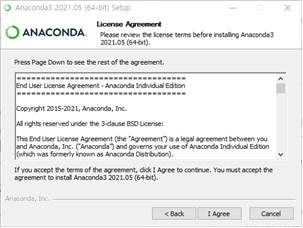
(그림 4-2-3) Anaconda 설치과정 -2-
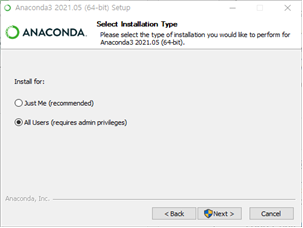
(그림 4-2-4) Anaconda 설치과정 -3-
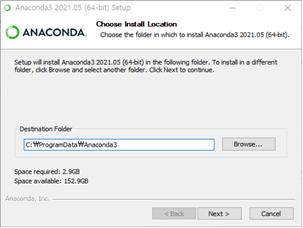
(그림 4-2-5) Anaconda 설치과정 -4-
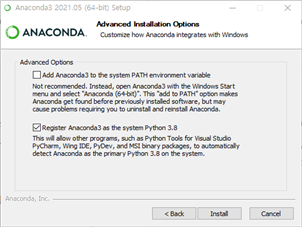
(그림 4-2-6) Anaconda 설치과정 -5-
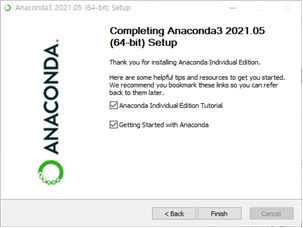
(그림 4-2-7) Anaconda 설치과정 -6-
Anaconda의 설치가 완료되면, 아래 그림과 같이 시작 – 모든 프로그램 – Anaconda3 (64-bit)에서 Anaconda Prompt를 실행합니다.
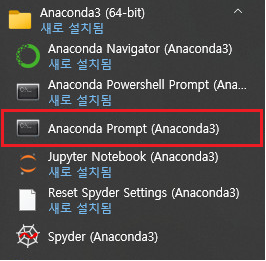
(그림 4-2-8) Anaconda 명령창 실행
아래 그림과 같이 Prompt를 실행하였을 때 Shell이 (base)로 변경된 것을 확인할 수 있으면, Anaconda가 정상적으로 설치된 것입니다
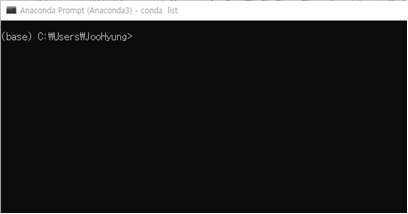
(그림 4-2-9) Anaconda 명령창 확인
다. Anaconda 가상 환경 생성 및 설정
conda create -n testenv python=3.7.6
Anaconda Prompt에서 위 명령어를 실행합니다. 아래 명령어는 testenv라는 이름의 가상환경을 생성하고 그 가상환경에서 사용할 Python의 버전은 3.7.6으로 설정하는 명령어입니다. (인터넷 연결 필요) 실행하면 아래 그림과 같이 필요한 패키지들이 자동으로 내려받게 되고 가상환경 안에 설치됩니다.
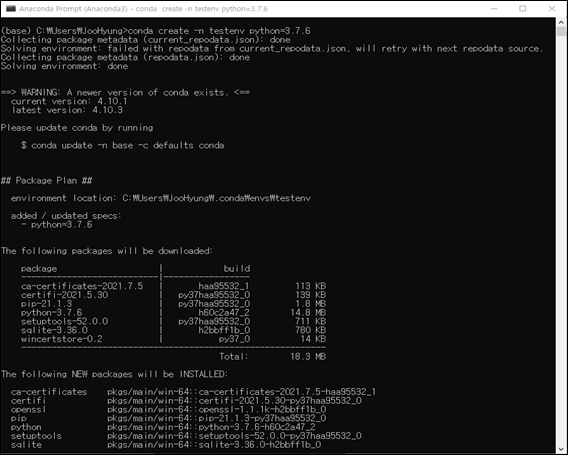
(그림 4-2-10) testenv 가상환경 설치 화면
가상환경 설정이 자동으로 마무리되고 난 뒤 아래 그림과 같이 완료 화면이 표시됩니다.
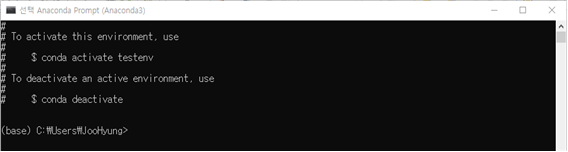
(그림 4-2-11) testenv 가상환경 설치 완료 화면
Anaconda Prompt에서 아래 명령어를 입력합니다.
conda activate testenv
위 명령어는 Anaconda에서 testenv 라는 가상환경을 활성화하는 명령어로 명령어를 실행하고 나면 아래와 같이 Shell Prompt의 앞부분이 testenv라는 가상환경으로 바뀌게 됩니다.

(그림 4-2-12) testenv 가상환경 활성화
라. Anaconda 명령어 정리
Conda Repo Site : https://repo.anaconda.com/archive/
conda env list
- Conda 가상환경리스트를 확인
conda create -n test python=3
Anaconda 가상환경 생성, Python 3버전을 사용하고, test 라는 가상환경을 생성
conda activate test
Conda 가상환경을 활성화 (Shell Prompt 변경 확인)
conda deactivate
가상환경 비활성화 (Shell Prompt 변경 확인)
conda install tensorflow-gpu
conda 패키지 설치, 가상환경 활성화 된 상태에서 실행
conda env remove -n test
가상환경을 삭제
conda create --clone test -n test1
가상 환경 복제
conda create --clone [복제가상환경이름] -n [새가상환경이름]
conda --version
설치된 아나콘다 버전 확인
conda info
설치된 아나콘다 정보 조회
conda list
가상환경에 설치된 패키지 리스트 조회
conda install -n test1 tensorflow
conda install -n 가상환경이름 패키지이름, 현재 활성화된 환경이 아닌 다른 가상환경 에 패키지를 설치
conda update tensorflow
설치된 패키지 업데이트, conda update 패키지이름
conda remove -n test tensorflow
설치된 패키지 삭제
conda remove -n 가상환경이름 패키지이름
마. miniconda
Anaconda는 방대한 과학용 패키지 등을 포함하고 있으며, Spyder나 Jupyter Notebook
등의 응용 프로그램이 포함되어 있어, 많은 디스크 용량을 차지합니다.
이러한 기타 응용 프로그램이나 과도할 정도로 많은 패키지가 필요하지 않는
사용자들을 위하여 최소한의 환경만 구축할 수 있는 miniconda가 있습니다.
miniconda는 conda를 위한 최소한의 무료 설치 프로그램이며 Anaconda의 작은 부트스트랩 버전으로 Conda, Python, 주요 패키지(의존성 패키지 포함)를 포함합니다. 또한 conda install 명령을 사용하여 Anaconda 저장소에서 720개 이상의 Conda 패키지를 추가로 설치할 수 있습니다.
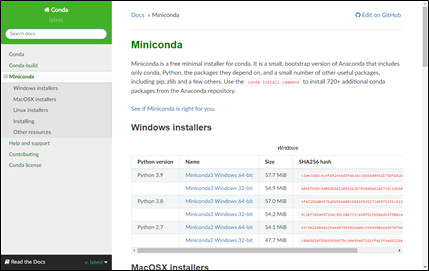
(그림 4-2-13) miniconda 다운로드 페이지
CLI(Command Line Interface)에 익숙하지만, 과도한 디스크 용량이나 자원의 낭비가 걱정되는 사용자들은 Anaconda를 대신하여 miniconda를 활용하는 방안도 있으니 다음 링크를 참조하여 활용하면 됩니다. (설치 및 사용 방법은 Anaconda와 같습니다)
다운로드 홈페이지 링크 : https://docs.conda.io/en/latest/miniconda.html